วิธีสร้างวิดีโอสาธิตผลิตภัณฑ์ออนไลน์
เผยแพร่แล้ว: 2019-05-03คุณรู้หรือไม่ว่า 44% ของนักช็อปออนไลน์ ที่ดูวิดีโอสาธิต มีแนวโน้มที่จะซื้อมากกว่า
ไม่ว่าคุณจะนำเสนอผลิตภัณฑ์ดิจิทัลหรือสินค้าที่จับต้องได้ คุณจำเป็นต้องค้นหาวิธีที่ดีที่สุดในการสาธิต ขึ้นอยู่กับวิธีการของคุณ คุณอาจดึงดูดหรือสูญเสีย ผู้ มีโอกาสเป็นลูกค้าของ เรา
วิดีโอสาธิตผลิตภัณฑ์เป็นวิธีที่ดีที่สุดวิธีหนึ่งในการ โปรโมต ผลิตภัณฑ์ พวกเขาแสดงปัญหาที่ผลิตภัณฑ์ของคุณแก้ไข วิธีแก้ปัญหา และโดยทั่วไป คุณลักษณะของผลิตภัณฑ์ และความ เกี่ยวข้องกับผู้มีโอกาสเป็นลูกค้าของคุณอย่างไร
ไม่มีหลักเกณฑ์เฉพาะสำหรับการสร้างวิดีโอสาธิต ดังนั้นจึงขึ้นอยู่กับจินตนาการและความคิดสร้างสรรค์ของคุณ สิ่งเดียวที่ต้องพิจารณาคือความยาวและข้อมูลที่กำหนด ดังนั้นอย่าลืมทำให้วิดีโอสาธิตของคุณสั้น (ไม่เกิน 3 นาที) แต่ให้ข้อมูล
หากคุณคิดว่าการสร้างวิดีโอสาธิตเป็นเรื่องยากและต้องใช้ทักษะทางเทคนิคขั้นสูง คุณจะต้องผิดหวังอย่างแน่นอน ใช้เครื่องมือสร้างวิดีโอสาธิตผลิตภัณฑ์ของเราและเตรียมวิดีโอของคุณให้พร้อมภายในไม่กี่นาที ในบทความนี้เราจะแสดงวิธีการดำเนินการดังกล่าว
แต่ก่อนที่เราจะไปทำงาน ลองดูวิดีโอสาธิตผลิตภัณฑ์นี้สำหรับแพลตฟอร์มอีคอมเมิร์ซที่สร้างด้วยเครื่องมือสร้างวิดีโอของเรา โปรดทราบว่าในการสร้างวิดีโอ โลโก้ หรือโครงการประเภทอื่นบนแพลตฟอร์มของเรา ก่อนอื่นคุณต้อง สมัครใช้งาน หรือ ลงชื่อเข้าใช้ บัญชีของคุณ
เราเริ่มต้นด้วย การสร้างโลโก้ สำหรับแพลตฟอร์มอีคอมเมิร์ซโดยใช้เครื่องมือสร้างโลโก้ของเรา
โดยไปที่ส่วน "สร้างโลโก้" จากเมนูด้านบน ดูเทมเพลตโลโก้ของเรา และเลือกแบบที่คุณชอบ เมื่อคุณเลือกเทมเพลตแล้ว คุณจะแก้ไขได้ตามต้องการ สี แบบอักษร และไอคอนโลโก้ของคุณปรับได้ทั้งหมด หลังจากทำการเปลี่ยนแปลงที่จำเป็นทั้งหมดแล้ว ให้ดาวน์โหลดโลโก้ของคุณด้วยตัวเลือกใดๆ ต่อไปนี้ เพื่อไปยังขั้นตอนถัดไป
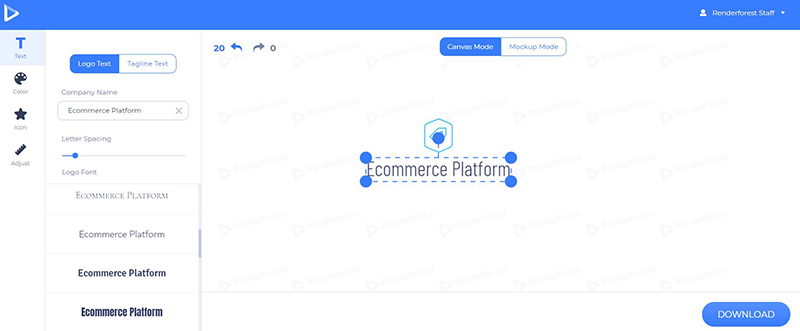
จากนั้น ถึงเวลาไปที่ส่วน "สร้างวิดีโอ" และเลือกเทมเพลตเพื่อเริ่มสร้างวิดีโอสาธิตผลิตภัณฑ์ของคุณ ใน หมวดหมู่ "การโปรโมตผลิตภัณฑ์หรือบริการ" ที่อยู่ในส่วน "วิดีโอแอนิเมชั่น" คุณจะพบเทมเพลตมากมายให้เลือก

เรากำลังดำเนินการกับ “Whiteboard Animation Toolkit” สำหรับวิดีโอสอนสาธิตนี้ คลิกที่ "สร้างเลย" เพื่อเริ่มสร้างวิดีโอ
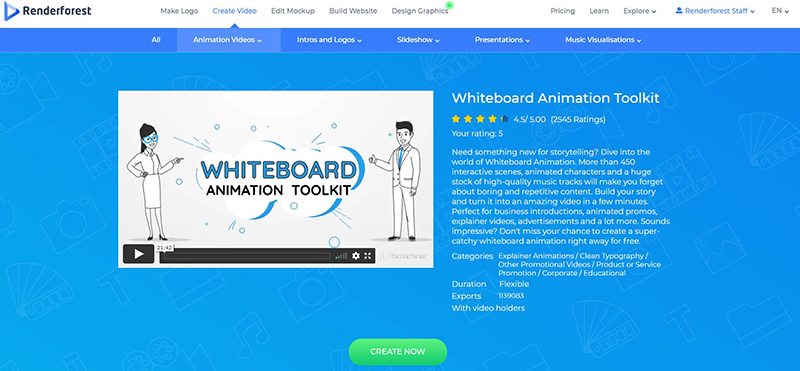
คุณมี 3 ตัวเลือกในการสร้างวิดีโอ: โดยการเลือกฉากด้วยตนเอง โดยการเลือกเรื่องราวสำเร็จรูป หรือด้วยเครื่องมือข้อความเป็นแอนิเมชั่นของเรา
สำหรับบทช่วยสอนนี้ เราจะเลือกตัวเลือก "เพิ่มฉาก" เพื่อเลือกฉากที่เราต้องการเอง
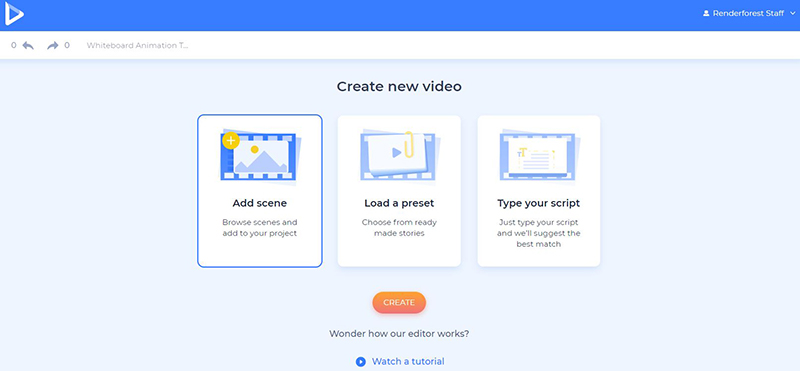
มีฉากสำหรับหัวข้อและอุตสาหกรรมต่างๆ เช่น เทคโนโลยีและอุปกรณ์ แบรนด์และผลิตภัณฑ์ การเงินและเงิน สถานการณ์และความท้าทายของปัญหา การดูแลสุขภาพและอสังหาริมทรัพย์ สำนักงานและการศึกษา อาหารและเครื่องดื่ม ตลอดจนภาพเคลื่อนไหวและโลโก้และสื่อของตัวละครมากมาย ผู้ถือ หลังจากเลือกฉากแล้ว คุณต้องคลิก "แทรก" เพื่อเพิ่มฉากลงในแดชบอร์ดและเริ่มกระบวนการแก้ไข

ทำซ้ำ แทนที่ หรือลบฉากที่คุณเลือก หรือเพิ่มฉากใหม่โดยคลิกที่เครื่องหมายบวกถัดจากฉาก
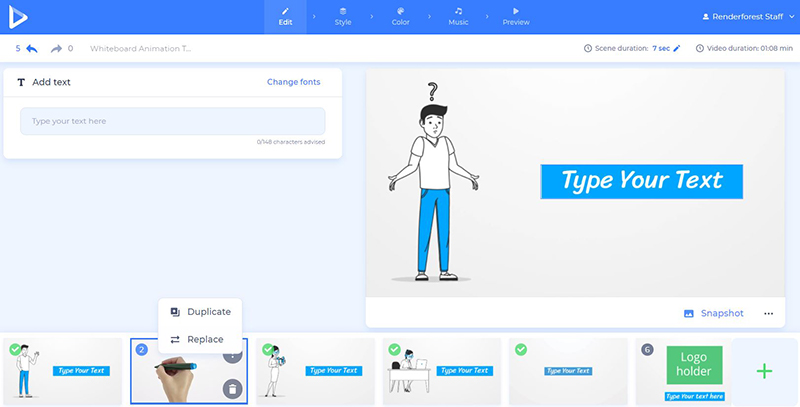
ตอนนี้ ได้เวลาเพิ่มข้อความของคุณโดยคลิกที่ช่องผู้ถือข้อความแล้วพิมพ์หรือวางข้อความของคุณ

จำโลโก้ที่เราสร้างไว้ตอนต้นของบทช่วยสอนนี้ได้ไหม ตอนนี้ เราจะต้องเพิ่มลงในวิดีโอสาธิต โดยคลิกที่ฉากที่ใส่โลโก้แล้วเลือกตัวเลือกใดตัวเลือกหนึ่ง วาง URL รูปภาพ อัปโหลดจากอุปกรณ์ของคุณ หรือเลือกจาก "ไลบรารีสื่อ" หากคุณเคยอัปโหลดมาก่อน

ในโปรเจ็กต์นี้ เราไม่มีวิดีโอในชีวิตจริงของแพลตฟอร์มหรือการบันทึกหน้าจอ แต่ถ้าคุณทำ ให้เพิ่มลงในฉากที่มีผู้ถือวิดีโอด้วย มี 4 วิธีในการเพิ่มไฟล์สื่อในโครงการของคุณ: ใส่ URL ของวิดีโอ อัปโหลดจากอุปกรณ์ของคุณ เลือกวิดีโอที่อัปโหลดแล้วจาก "ไลบรารีสื่อ" ของคุณ หรือค้นหาวิดีโอที่เหมาะสมจาก ไลบรารี "ฟุตเทจในสต็อก" ของเรา


หากต้องการค้นหาวิดีโอที่เกี่ยวข้องใน ไลบรารี "ฟุตเทจสต็อค" ให้ค้นหาคำและคำสำคัญที่เฉพาะเจาะจง มาลองใช้คำว่า “เครื่องประดับ” กัน ดูตัวเลือกและเลือกสิ่งที่คุณต้องการ หลังจากนั้น คลิก “แทรก” เพื่อยืนยัน
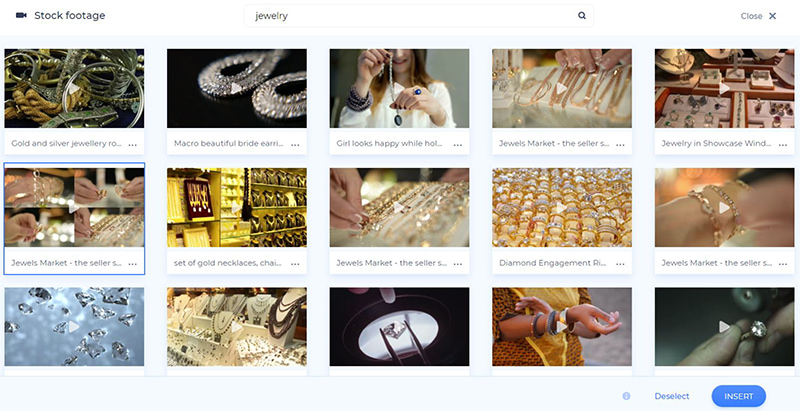
เมื่อคุณเพิ่มวิดีโอ คุณจะมีตัวเลือกในการตัดแต่งและเลือกส่วนที่คุณต้องการรวมไว้ในวิดีโอสาธิตของคุณ ที่นี่คุณมีโอกาสที่จะเปลี่ยนระดับเสียงของวิดีโอของคุณได้เช่นกัน

เรากำลังสิ้นสุดวิดีโอสาธิตด้วยบทนำที่มีไอคอนผู้ติดต่อและฟิลด์ ในฉากนี้ คุณสามารถแชร์หมายเลขโทรศัพท์ ที่อยู่อีเมล และเว็บไซต์ของคุณ
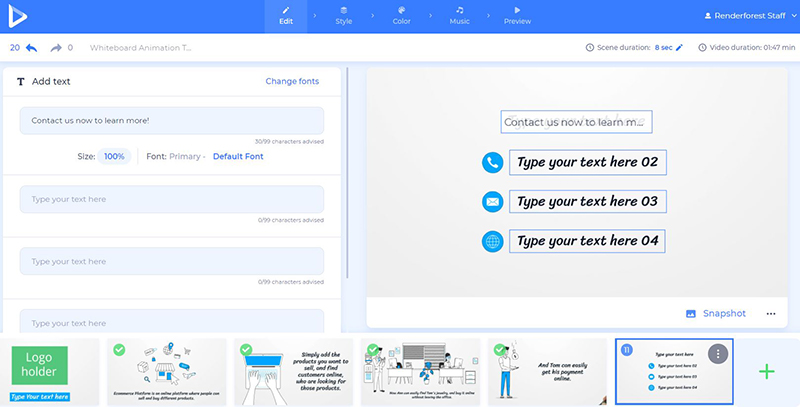
หลังจากปรับแต่งฉากแล้ว ก็ถึงเวลาเลือกสไตล์ของวิดีโอสาธิต มี 2 เวอร์ชั่นให้เลือก – “Board Drawn” และ “Cut Paper ” วิดีโอของเราสร้างขึ้นด้วยรูปแบบที่สอง

เปลี่ยนรูปแบบข้อความหลักและรองด้วย โดยเลือกแบบอักษรและคลิก "สร้าง" เพื่อใช้การเปลี่ยนแปลง

ในส่วน "สี" ให้เลือกสีหลักของแอนิเมชั่นของคุณ แล้วคลิก "สร้าง" เพื่อยืนยันรูปลักษณ์ใหม่ของวิดีโอของคุณ

สัมผัสสุดท้ายคือดนตรี เลือกแทร็กจาก "คลังเพลง" ของเรา หรืออัปโหลดเพลงของคุณเองเพื่อให้เป็นส่วนตัวมากขึ้น
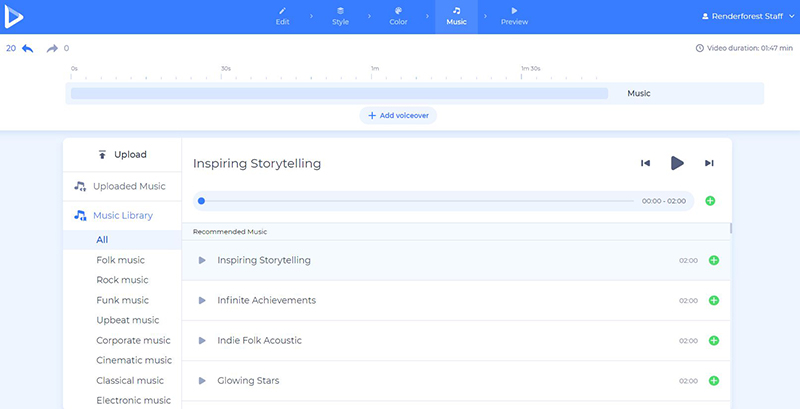
เพื่อให้วิดีโอของคุณมีไดนามิกและให้ข้อมูลมากขึ้น ให้อัปโหลดเสียงพากย์ด้วยหรือบันทึกทันที

ถึงเวลาที่คุณจะต้องดูตัวอย่างวิดีโอสาธิตก่อนที่จะดาวน์โหลด คลิกที่ "ดูตัวอย่างฟรี" และวิดีโอจะพร้อมให้คุณรับชมในไม่กี่นาที
มีสองตัวเลือกให้คุณดาวน์โหลดวิดีโอของคุณ ตัวเลือกแรกคือตัวเลือกฟรี ซึ่งนำเสนอวิดีโอคุณภาพ SD360 พร้อมลายน้ำ Renderforest
และด้วยตัวเลือก “การส่งออกแบบ HD” คุณสามารถดาวน์โหลดวิดีโอของคุณในคุณภาพสูงและไม่มีลายน้ำ ค้นหารายละเอียดเพิ่มเติมเกี่ยวกับราคาของเรา ที่นี่
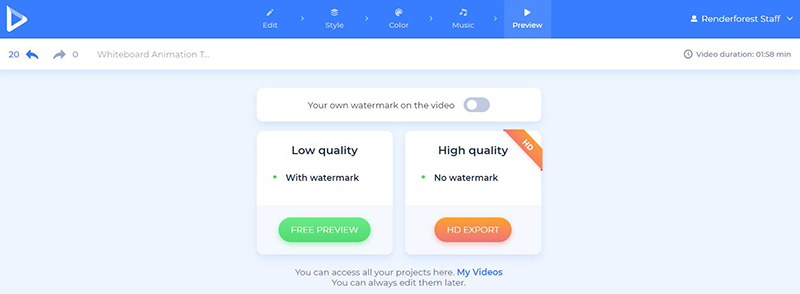
คุณพร้อมที่จะสร้างวิดีโอผลิตภัณฑ์ของคุณแล้วหรือยัง? คลิกที่ปุ่มด้านล่างเพื่อเริ่มต้นการเดินทางของคุณ
ลองตอนนี้
ชุดเครื่องมือวิดีโออธิบายลักษณะเส้น
แนะนำผลิตภัณฑ์ของคุณให้กับกลุ่มเป้าหมายด้วยแอนิเมชั่นที่สร้างสรรค์และยอดเยี่ยม ทำวิดีโอให้สมบูรณ์ด้วยแทร็กเพลง สไตล์ที่น่าประทับใจ และฉากต่างๆ เพื่อเพิ่มยอดขายของคุณ
ลองตอนนี้
ชุดการนำเสนอธุรกิจ
ตัวละครที่มีเอกลักษณ์ เฉดสีอ่อน และฉากมากมายในชุดเดียว โปรโมตธุรกิจของคุณ หรือสาธิตผลิตภัณฑ์ของคุณด้วยโซลูชันที่สร้างสรรค์และมีศิลปะ โดยใช้ชุดที่น่ารักนี้
ลองตอนนี้
ชุดเครื่องมือวิดีโออธิบาย 3 มิติ
อธิบายแนวคิดที่ซับซ้อนหรือแนะนำผลิตภัณฑ์ของคุณด้วยตัวละคร ฉาก และไอคอน 3 มิติที่น่ารัก เลือกสไตล์ ทรานซิชัน และเพลง เพื่อทำให้วิดีโอของคุณสมบูรณ์ และทำให้สมบูรณ์แบบยิ่งขึ้น
ลองตอนนี้
